Tisk
Rozsah definovaný uživatelem za běhu v aplikaci Lizmap
Chcete-li přidat možnost tisku do online mapy, musíte povolit nástroj pro tisk v záložce pluginu Map (Možnosti mapy - Obecné možnosti mapy) a projekt QGIS potřebuje alespoň jedno rozložení tisku bez povoleného atlasu.
Vytvoření rozvržení
V rozvržení můžete přidat :
Mapa bez povoleného atlasu
Obraz k šipce severu
Obrázek pro logo vaší organizace
Legenda, která bude opravena pro všechny tisky
Štítky
- Měřítko
Buď Číselný
Nebo nastavte Fit segment width se správným referenčním kotevním bodem, abyste upravili polohu měřítka.
Mapa umístění, mapa, pro kterou jste povolili a nakonfigurovali funkci Přehled, čtěte Vytvoření přehledové mapy
Od verze QGIS 3 můžete používat výrazy QGIS, například v popiscích. Automatický zdrojový štítek můžete vytvořit podle viditelných vrstev podle tohoto příkladu https://docs.qgis.org/latest/en/docs/user_manual/print_composer/composer_items/composer_label.html#id4 v dokumentaci QGIS.
Dynamický obsah
Uživateli můžete umožnit upravovat obsah některých štítků (název, popis, komentář atd.). K tomu je třeba přidat ke štítku v kompozitním nástroji identifikátor.
Varování
Each identifier must be unique for the whole composer. Identifiers must be strings, without integers or spaces
(e.g. it must be custom_title, nor 1 neither custom title).
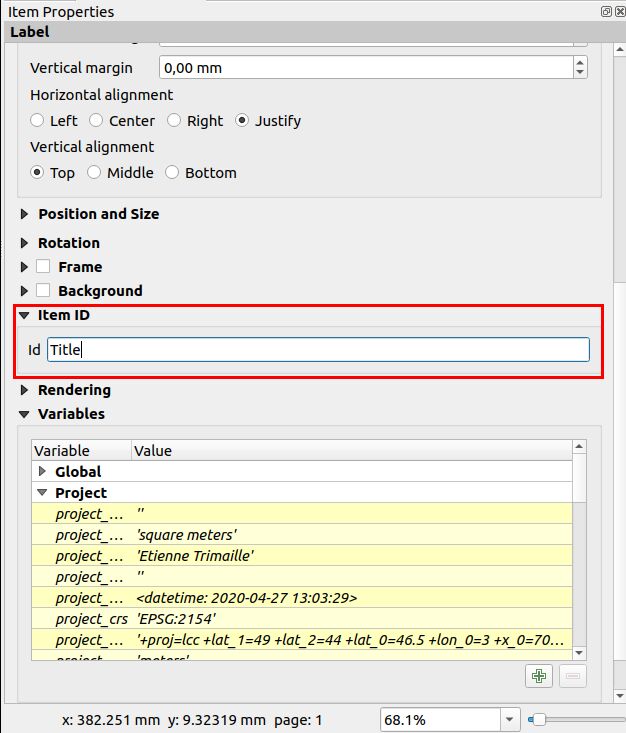
Lizmap automaticky požádá uživatele ve webovém prohlížeči, aby vyplnil každé pole.
Tip
Pokud je váš štítek předvyplněn v QGIS, pole bude také předvyplněno ve webovém prohlížeči.
Pokud zaškrtnete možnost ‚Renderovat jako HTML‘ pro váš popisek v QGIS, budete mít víceřádkový popisek v Lizmap přijímající HTML kód. Ale budete potřebovat
<br>pro zalomení řádku.
Náhled v Lizmap bude podobný tomuto snímku obrazovky. Červený obdélník je oblast, kterou uživatel může definovat ve webovém prohlížeči a uživatel také může nastavit popis mapy a název mapy.
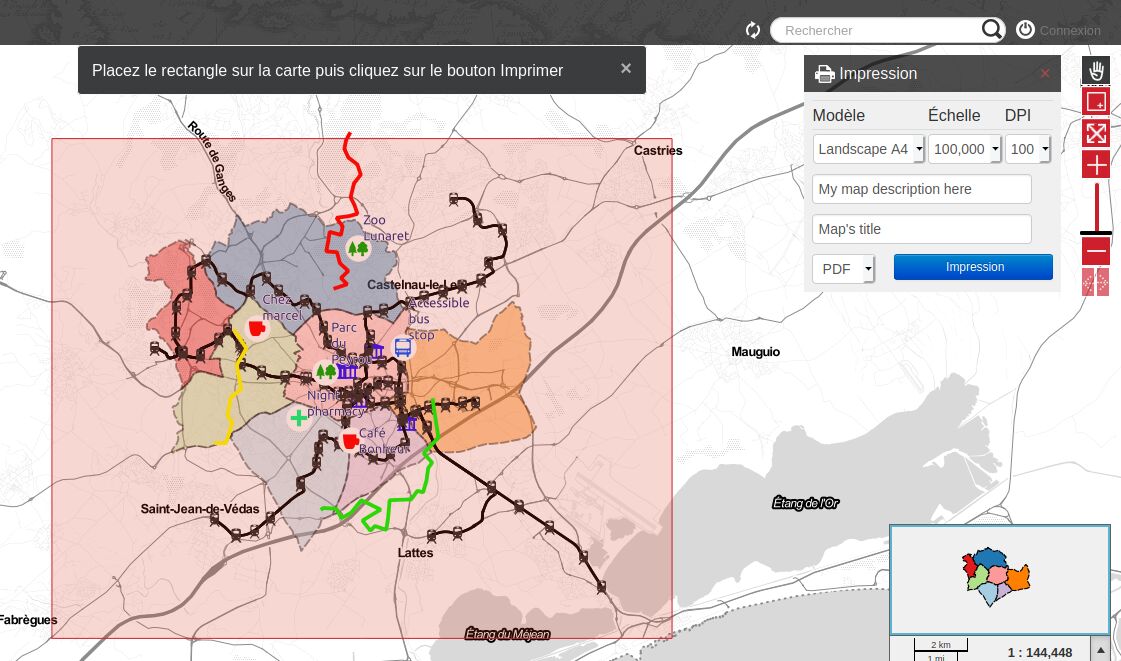
Měřítka
Funkce tisku bude založena na měřítkách mapy nastavených v zásuvném modulu Mapa (Možnosti mapy - Obecné možnosti mapy).
Vyloučení rozložení
Je možné vyloučit tisk kompozic pro web. Například pokud projekt QGIS obsahuje 4 kompozice, může správce projektu v položce vyloučit 2 kompozice. V Lizmap se budou zobrazovat pouze publikované kompozice.
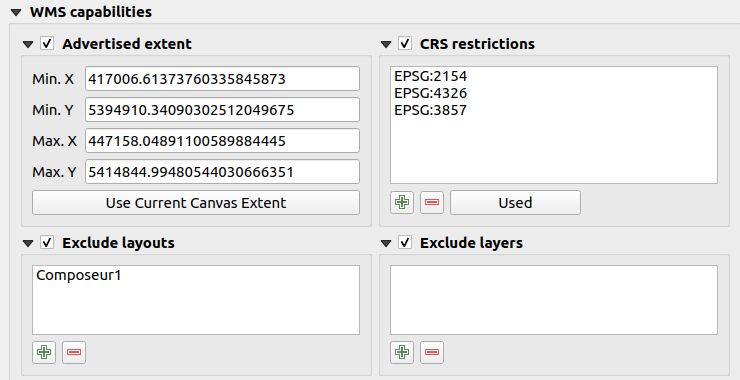
Rozložení s atlasem při použití vyskakovacího okna
Pomocí pluginu AtlasPrint https://github.com/3liz/qgis-atlasprint na serveru QGIS Server je možné automaticky přidat odkaz na PDF.
Instalace zásuvného modulu AtlasPrint na serveru
Povolení rozložení atlasu ve vrstvě
Povolit Vyskakovací okno ve stejné vrstvě
V dolní části vyskakovacího okna se automaticky zobrazí odkaz. Není možné nechat uživatele vyplnit některé vstupy. Tato PDF jsou spojena s funkcí kvůli atlasu.
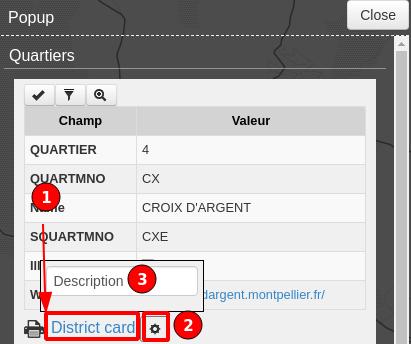
Umožňuje tisk externích základních vrstev
Záložka pluginu Lizmap Baselayers umožňuje vybrat a přidat externí základní vrstvy (Základní vrstvy - vrstvy použité pro pozadí mapy). Tyto externí baselayery nejsou součástí projektu QGIS, výchozí funkce tisku je neintegruje.
K překonání tohoto nedostatku nabízí společnost Lizmap snadný způsob, jak vytisknout skupinu nebo vrstvu místo vnější základní vrstvy. Aby bylo možné vytisknout vrstvu, která je viditelná pouze ve webovém klientu Lizmap:
V projektu QGIS je třeba přidat ekvivalentní vrstvu.
Musíte ji skrýt z legendy Lizmap, viz Maskování jednotlivých vrstev.
Přejmenujte vrstvu na jeden z těchto názvů:
osm-mapnikpro OpenStreetMaposm-stamen-tonerpro OSM Stamen Tonerosm-cyclemappro OSM CycleMapopen-topo-mappro OpenTopoMapgoogle-satellitepro Google Satellitegoogle-hybridpro Google Hybridgoogle-terrainpro Google Terraingoogle-streetpro Google Streetsbing-roadpro Bing Roadbing-aerialpro Bing Aerialbing-hybridpro Bing Hybridign-scanpro IGN Scanign-planpro IGN Planign-photopro IGN Photosign-cadastralpro IGN Katastr
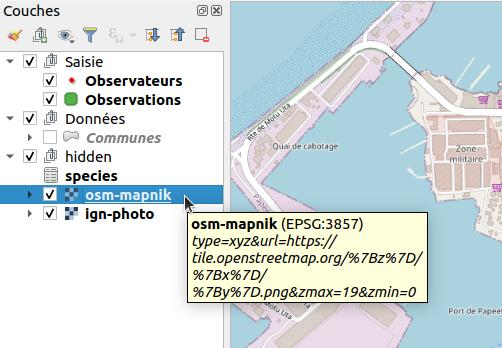
Na výše uvedeném obrázku si můžeme všimnout vrstvy `osm-mapnik` ve skupině `skryté`, což je vrstva TMS používající https://tiles.openstreetmap.org..
Poznámka
Použití této metody musí být v souladu s licencováním použitých externích základních vrstev (Základní vrstvy - vrstvy použité pro pozadí mapy).
Varování
Pokud nefunguje, zkontrolujte, zda má váš server přístup k internetu. Tyto základní vrstvy jsou poskytovány pouze online. Některé proxy servery nebo brány firewall mohou blokovat některé požadavky na internet. Pokud je váš server za proxy serverem, zkontrolujte, zda je server QGIS nakonfigurován s nastavením proxy serveru (pomocí souboru QGIS3.ini a části [proxy]). Tato nastavení naleznete v dokumentaci ke QGIS Serveru.
K přidání těchto vrstev můžete použít stávající služby WMS/WMTS, poskytovatele XYZ (pomocí QuickMapServices), místní soubory…
Pro základní vrstvy OpenStreetMap je možné použít soubor XML pro GDAL, který využívá služby dlaždic OpenStreetMap. Jeho použití je popsáno v dokumentaci GDAL https://gdal.org/frmt_wms.html nebo v tomto příspěvku na blogu https://www.3liz.com/blog/rldhont/index.php?post/2012/07/17/OpenStreetMap-Tiles-in-QGIS (pozor, kód EPSG by měl být 3857).
Pro základní vrstvy IGN můžete použít url adresu WMS nebo WMTS společnosti IGN. Klíč použitý pro tuto url musí být chráněn odkazem a IP. V refereru musíte uvést adresu URL stránky vašeho projektu takto: .*your-url.fr.*. V IP musíte uvést IP vašeho Lizmap serveru a IP vašeho počítače (abyste mohli otevřít url adresu WMS IGN v QGIS na vašem počítači). Obě IP adresy musí být odděleny čárkou. Pozor, pokud používáte vrstvy IGN WMS nebo WMTS, kód projektu QGIS EPSG by měl být 3857.
Přidání vlastních obrázků do rozvržení
Pokud do rozvržení přidáte nějaké vlastní obrázky, například vlastní šipku severu nebo logo organizace, musí mít server přístup i k těmto obrázkům.
Buď použijte obrázek s adresou URL
http://, aby byl obrázek dostupný jak v místním počítači, tak na serveru.Nebo použijte výraz QGIS pro vytvoření kompatibilní cesty na počítači i na serveru:
Obrázky umístěte do adresáře
media(viz Media), není to povinné, můžete jej umístit vedle souboru projektu.Použijte výraz QGIS
@project_home || '/media/organization_logo.png'`.Lomítko použijte i v systému Windows.
